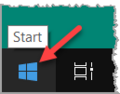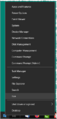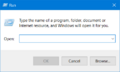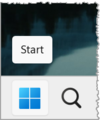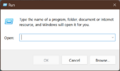Питання/Загальні питання/Загальні питання встановлення (Windows)
TDF LibreOffice Document Liberation Project Community Blogs Weblate Nextcloud Redmine Ask LibreOffice Donate
Під час встановлення LibreOffice у Windows ви можете зіткнутися з несподіваними помилками, багато з яких не є специфічними для LibreOffice.
Ось неповний перелік деяких з таких помилок, про які повідомлялося на сайті Ask LibreOffice:
- Попередження 1909 Не вдалося створити ярлик (внутрішня помилка 2902 ixoShortcutPropertyCreate)
- Помилка 1335 CAB-файл 'libreoffice1.cab', необхідний для цієї інсталяції, пошкоджений і не може бути використаний
- Помилка 1336 Під час створення тимчасового файлу сталася помилка
- Помилка 1303. Програма встановлення не має достатніх привілеїв для доступу до цього каталогу: C:\Program Files\LibreOffice\program
- Помилка 1935. Сталася помилка під час встановлення компонента збірки. (Див. також власні поради Microsoft щодо цієї помилки).
- Інсталятор запитує шлях до MSI інсталятора старішої версії («Функція, яку ви намагаєтеся використати, знаходиться на мережевому ресурсі, який недоступний»)
- Помилка під час видалення старішої версії не дозволяє встановити нову версію
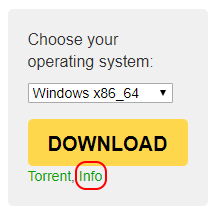
Перевірте, чи дозволено інсталювати програми, отримані не з MS Store
У Windows' ▸ ▸ ▸ в розділі Виберіть, звідки отримувати програми переконайтеся, що вибрано Будь-де.
Перевірте цілісність завантаженого пакунка
Перше, що слід зробити у випадку отримання повідомлення про пошкоджений файл (або сам MSI, або його компонент, наприклад, помилка 1335), це перевірити цілісність пакунка, який ви завантажили. Повідомлялося, що деякі програми для завантаження/браузери можуть не завантажувати деякі версії пакунків належним чином, тоді як використання іншого програмного забезпечення для завантаження вирішує проблему (наприклад, tdf#121749). Щоб перевірити, чи правильно ви завантажили файл, вам потрібно скористатися програмою, яка може обчислювати контрольні суми файлів (7-Zip може це робити, а також цей інструмент Microsoft). Правильні значення контрольних сум можна знайти на сторінці завантаження LibreOffice, скориставшись посиланням Інформація під великою кнопкою "Завантаження". Там також перелічено різні дзеркала, з яких можна завантажити, тож якщо якесь дзеркало надає пошкоджений інсталяційний пакунок, і ви автоматично скористалися цим дзеркалом, тут ви можете вибрати інше (і не забудьте повідомити про ваду, вказавши точне пошкоджене дзеркало).
Вимкнути антивірус
Як правило, під час інсталяції LibreOffice антивірусне програмне забезпечення має бути відключено. Особливо це стосується Контрольований доступ до папок за допомогою Windows Defender, який, як відомо, заважає процедурі встановлення LibreOffice (Попередження 1909, внутрішня помилка 2902 і помилка 1336, згадані вище, можуть бути результатом цього). Після інсталяції антивірус потрібно повторно активувати до попереднього стану (проте у випадку Windows Defender може знадобитися додати soffice.bin LibreOffice до Список винятків доступу до контрольованих папок захисника).
Перезавантаження
Якщо вам не вдалося встановити LibreOffice, спочатку перезавантажте комп'ютер (це може, наприклад, завершити видалення каталогів, що залишилися після видалення попередньої версії; помилка 1303, наведена вище, може бути спричинена таким незавершеним видаленням).
Закрити Центр керування Brother 
Іншою причиною помилки 1303 може бути, як це не дивно звучить, програмне забезпечення Центр керування Brother, яке є частиною рішення для друку. Закриття цієї програми (клацання правою кнопкою миші на її піктограмі CC4 у системному треї та вибір пункту Закрити або вимкнення процесу ControlCenter4 у диспетчері завдань) усуває помилку.
Використовуйте інструмент для усунення несправностей від Microsoft
Для виправлення загальних помилок служби Windows Installer скористайтеся цією програмою виправлення помилок від Microsoft. Вона допомагає у випадках, коли попереднє невдале (не)встановлення перешкоджає подальшим інсталяціям.
Якщо запитується інсталятор попередньої версії
Якщо вам буде запропоновано інсталятор попередньої версії (це може статися, якщо ви використовували деякі очищувачі, які порушили власний кеш інсталятора Windows), ви можете завантажити потрібний інсталятор з архіву для завантаження LibreOffice. Зверніть увагу, що цей архів містить пакунки MSI з повною версією у назві файлу (наприклад, "LibreOffice_6.1.3.2_Win_x64.msi"); це відрізняється від назв пакунків, запропонованих на сторінці завантаження LibreOffice, де вони не включають частину RC-версії ("LibreOffice_6.1.3_Win_x64.msi"). Можливо, вам доведеться перейменувати завантажений MSI, щоб він відповідав назві запитуваного файлу.
Увімкнути Windows Update
Починаючи з LibreOffice 6.1, MSI встановлюється KB2999226 за допомогою служби Windows Update. Для цього потрібно, щоб Windows Update не було вимкнено під час встановлення (підключення до Інтернету не вимагається, Windows Update використовується лише як механізм для встановлення MSU, що входять до складу інсталятора LibreOffice). Починаючи з версій 6.2 і 6.1.5, програма встановлення не вимагає Windows Update під час роботи у Windows 10 (tdf#122134). Зверніть увагу, що програма встановлення намагається встановити оновлення незалежно від наявності оновлення у системі, щоб обійти і виправити деякі випадки попереднього некоректного встановлення компонента (tdf#119910), тому Windows Update є обов'язковою вимогою на старих версіях Windows, навіть якщо у вашій системі вже встановлено оновлення.
Починаючи з версії 6.3, невдале встановлення оновлення не призведе до зупинки інсталяції LibreOffice, тому, наприклад, зупинка служби Windows Update під час очікування оновлення просто покаже попередження і продовжить інсталяцію.
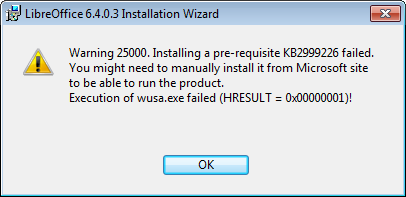
У цьому випадку це вказує на несправність Windows Update (системного компонента), і користувач зобов’язаний переконатись, що UCRT інстальовано в системі.
Не використовуйте сторонні засоби очищення реєстру
Якщо типові способи усунення несправностей не допомагають, не рекомендується використовувати сторонні програми для очищення та деінсталяції реєстру - часто їх застосування призводить до ще більш серйозних збоїв у роботі системи.
Створіть журнал встановлення
Ви можете спробувати виконати встановлення з журналом за допомогою командного рядка на кшталт
msiexec /i "c:\downloads\LibreOffice_6.1.3_Win_x64.msi" /l*vx c:\libreoffice-install.log
Потім викладіть отриманий заархівований файл журналу на загальний доступ в Інтернеті і задайте питання на Ask LibreOffice, вказавши URL цього файлу журналу (або прикріпіть ZIP-файл до питання на трекері вад). Це може дати змогу іншим проаналізувати журнал і запропонувати вам розв'язання вашої проблеми.
Застосувати командний рядок
Так ви отримуєте доступ до командного рядка у Window, наприклад, для запиту журналу встановлення.
Window 10 / 11
Клацніть правою кнопкою миші на меню "Пуск" (символ Windows) на панелі завдань.
Виберіть "Виконати" в меню.
У діалоговому вікні "Виконати" введіть команду в рядку "Відкрити:".
Window 10
-
Window меню "Пуск"
-
Меню "Пуск"
-
діалог "Виконати"
Window 11